Dell XPS 13 et XPS 13 Plus ne chargent pas le problème, comment y remédier ?
Miscellanea / / April 29, 2023
Si vous rencontrez un problème avec votre ordinateur portable Dell XPS 13 ou XPS 13 Plus qui ne se charge pas, vous n'êtes pas seul. Il s'agit d'un problème commun aux deux modèles d'ordinateurs portables Dell. Heureusement, il existe plusieurs façons de résoudre ce problème. Dans cet article, nous vous expliquerons les étapes à suivre pour résoudre un problème de non-charge de Dell XPS 13 ou XPS 13 Plus. Donc, si votre ordinateur portable ne se charge pas, lisez la suite pour trouver la solution.
A lire aussi
Dell XPS 13 et XPS 13 Plus ne chargent pas le problème, comment y remédier ?
Dell XPS 13/13 Plus ne s'allume pas, comment réparer ?

Contenu des pages
- Pourquoi Dell XPS 13 / XPS 13 Plus ne charge-t-il pas ?
-
Correction de Dell XPS 13 / XPS 13 Plus ne se chargeant pas
- 1. Vérifier l'alimentation
- 2. Vérifiez le port de charge
- 3. Exécutez le dépanneur intégré
- Mettez à jour votre pilote de batterie
- Effectuer une restauration du système
-
Questions fréquemment posées
- Quel est le problème avec le Dell XPS 13 / XPS 13 Plus qui ne se charge pas ?
- Comment puis-je résoudre le problème de non-charge de Dell XPS 13 / XPS 13 Plus ?
- Que dois-je faire si j'ai une batterie ou une carte mère défectueuse sur mon Dell XPS 13 ou 13 Plus ?
- Derniers mots
Pourquoi Dell XPS 13 / XPS 13 Plus ne charge-t-il pas ?
Il n'est pas rare que les propriétaires d'ordinateurs portables rencontrent des problèmes de charge avec leur Dell XPS 13 / XPS 13 Plus. Qu'il s'agisse d'une panne de courant soudaine ou d'un processus de chargement lent de la batterie, il existe plusieurs raisons possibles pour lesquelles votre ordinateur portable peut ne pas se charger.
Voici une liste des causes possibles pour lesquelles votre Dell XPS 13 ou XPS 13 Plus ne se charge pas :
- Problèmes de batterie : La batterie de votre ordinateur portable peut causer un problème de charge.
- Problèmes de chargeur : Si le chargeur ne fonctionne pas correctement, l'ordinateur portable ne pourra pas se recharger.
- Problèmes logiciels : Si l'ordinateur portable ne se charge pas, il peut y avoir un problème logiciel.
- Problèmes de carte mère: Dans certains cas, le problème peut être lié à la carte mère. Vous devrez peut-être même remplacer la carte mère.
Correction de Dell XPS 13 / XPS 13 Plus ne se chargeant pas
Heureusement, vous pouvez suivre plusieurs étapes pour recharger votre ordinateur portable. Nous discuterons des solutions les plus efficaces dans cet article. Suivre.
1. Vérifier l'alimentation
Si votre ordinateur portable Dell XPS 13 ou XPS 13 Plus ne charge pas, cela peut être dû à un problème d'alimentation. Il se peut que votre alimentation soit défectueuse ou que l'alimentation ne fournisse pas assez d'énergie à votre ordinateur portable. Voici ce que vous devez faire :
Annonces
Tout d'abord, assurez-vous que l'adaptateur secteur est correctement connecté à votre ordinateur portable et à la prise murale. Vérifiez également le cordon d'alimentation pour vous assurer qu'il n'est pas effiloché ou endommagé. Si l'adaptateur secteur ou le cordon d'alimentation semble endommagé, remplacez-le par un neuf.
Une fois que vous avez vérifié et/ou remplacé l'alimentation, branchez l'adaptateur secteur sur l'ordinateur portable et la prise murale. Si l'ordinateur portable ne se charge toujours pas, vous pouvez vérifier le port de charge.
2. Vérifiez le port de charge
Il est important de vérifier le port de charge pour s'assurer qu'il n'est pas endommagé ou bloqué.
Tout d'abord, vérifiez le port de charge pour vous assurer qu'il n'y a aucun dommage visible. Si le port semble correct, vous devez vérifier le câble et l'adaptateur secteur pour vous assurer qu'ils sont correctement branchés. S'ils sont correctement branchés, le problème peut être lié au port lui-même.
Si le port semble être endommagé, il est probable que le port ait été court-circuité et doive être remplacé. Vous devriez demander l'aide d'un professionnel pour cela, car le remplacement du port peut être difficile et prendre du temps.
Si le port ne semble pas endommagé, vous devez vérifier s'il y a de la saleté, de la poussière ou des débris qui pourraient bloquer le port. Cela peut être fait en examinant soigneusement le port et en le nettoyant avec un chiffon doux. Assurez-vous d'utiliser un chiffon sec, car les chiffons humides peuvent endommager le port.
Une fois que le port est propre, branchez le câble d'alimentation et votre Dell XPS 13 ou 13 Plus devrait recommencer à se charger.
3. Exécutez le dépanneur intégré
Si votre ordinateur portable Dell XPS 13 ou XPS 13 Plus ne charge toujours pas, l'un des meilleurs moyens de résoudre le problème consiste à utiliser l'utilitaire de résolution des problèmes d'alimentation intégré. Il s'agit d'un processus simple qui peut aider à identifier et à résoudre divers problèmes, des problèmes de pilote aux problèmes matériels. Voici comment exécuter le dépanneur intégré pour votre Dell XPS 13 ou XPS 13 Plus.
- appuie sur le Touche Windows + X pour ouvrir le menu Power User et sélectionnez "Panneau de commande" de la liste.
- Dans le panneau de configuration, accédez au "Matériel et son" catégorie, puis cliquez sur "Résoudre les problèmes."
- Dans la fenêtre Dépannage, sélectionnez "Pouvoir" dans la liste des options et cliquez sur "Suivant."
- Le dépanneur exécutera ensuite une analyse automatique pour identifier tout problème potentiel avec l'alimentation de l'ordinateur portable.
- Suivez les instructions de l'utilitaire de résolution des problèmes pour résoudre les problèmes qu'il détecte. Cela peut inclure la mise à jour des pilotes, la reconfiguration des paramètres ou le remplacement de composants matériels.
- Une fois le dépannage terminé, redémarrez votre ordinateur portable pour appliquer les modifications et vérifiez si le problème de charge a été résolu.
Mettez à jour votre pilote de batterie
Publicité
Pour vous assurer que votre ordinateur portable fonctionne toujours avec un logiciel à jour, il est important de mettre à jour le pilote de votre batterie. La mise à jour de votre pilote de batterie est simple et peut se faire en quelques étapes :
- appuie sur le Touche Windows + X pour ouvrir le Menu Utilisateur avancé et sélectionnez "Gestionnaire de périphériques" de la liste.
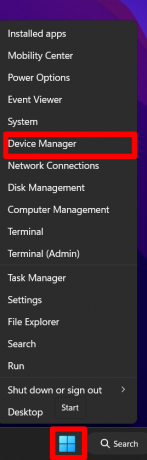
- Une fois dans Gestionnaire de périphériques, élargir la Batteries section. Ici, vous verrez une liste des batteries sur votre appareil.
- Sélectionnez le pilote approprié et clic-droit dessus.
- Dans le menu, cliquez sur Mettre à jour le pilote.

- Dans la fenêtre suivante, cliquez sur "Rechercher automatiquement les pilotes."

- Une fois le pilote trouvé, Windows l'installera automatiquement.
-
Redémarrage votre ordinateur.

- Après le redémarrage de votre PC, vérifiez s'il se charge correctement.
Effectuer une restauration du système
Si vous rencontrez toujours un problème avec votre ordinateur portable Dell XPS 13 ou XPS 13 Plus qui ne se charge pas, vous devrez peut-être effectuer une restauration du système. Une restauration du système peut vous aider à résoudre tout problème lié au logiciel et à restaurer votre ordinateur portable à son état d'origine.
La restauration du système est une fonctionnalité intégrée au système d'exploitation Windows et conçue pour vous aider à restaurer votre ordinateur à un point antérieur dans le temps. Cela peut être utile pour le dépannage ou la récupération de votre système après un problème logiciel ou matériel majeur. Voici comment effectuer une restauration du système :
- Ouvrez l'assistant de restauration du système. Pour ce faire, vous pouvez soit taper "restauration du système" dans la barre de recherche ou ouvrez le Panneau de configuration et accédez à Système et sécurité > Système > Protection du système.
- Cliquer sur Ouvrir Restauration du système.

- Cliquez sur Suivant. Cela ouvrira une liste des points de restauration disponibles. Ces points de restauration sont créés chaque fois que vous apportez une modification majeure à votre ordinateur, comme l'installation d'une nouvelle application ou d'un nouveau pilote.

- Sélectionnez votre point de restauration préféré et cliquez sur Suivant.

- Cliquez sur Finir pour terminer la restauration du système.

- Attendez que le processus soit terminé. Selon la taille de la restauration, cela peut prendre un certain temps.
Une fois la restauration du système terminée, essayez de vous connecter pour voir si le problème de charge a été résolu. Si ce n'est pas le cas, vous devrez peut-être contacter le support technique de Dell pour obtenir de l'aide.
Questions fréquemment posées
Quel est le problème avec le Dell XPS 13 / XPS 13 Plus qui ne se charge pas ?
Le problème est que l'ordinateur portable ne se charge pas lorsqu'il est connecté à une prise de courant alternatif. Cela peut être dû à un adaptateur secteur défectueux ou à un port d'alimentation défectueux sur l'ordinateur portable.
Comment puis-je résoudre le problème de non-charge de Dell XPS 13 / XPS 13 Plus ?
Pour résoudre le problème, vérifiez l'adaptateur secteur et assurez-vous qu'il est correctement branché à la prise murale. Vous voudrez également vérifier le port d'alimentation de l'ordinateur portable et vous assurer qu'il est exempt de débris ou de poussière. Vous pouvez également essayer de mettre à jour les pilotes de la batterie ou même de réinitialiser votre PC.
Que dois-je faire si j'ai une batterie ou une carte mère défectueuse sur mon Dell XPS 13 ou 13 Plus ?
Vous devez contacter le support technique de Dell si vous avez une batterie ou une carte mère défectueuse. Ils seront en mesure de diagnostiquer le problème et de vous proposer les meilleures options de réparation ou de remplacement.
Derniers mots
Les Dell XPS 13 / XPS 13 Plus peuvent être des ordinateurs portables puissants dotés de fonctionnalités exceptionnelles, mais ils sont sujets à certains problèmes de charge. Heureusement, vous pouvez prendre plusieurs mesures pour aider à résoudre ces problèmes. En vérifiant votre adaptateur secteur, en mettant à jour les pilotes de votre batterie et en effectuant une restauration du système, vous pouvez recharger votre ordinateur portable Dell en un rien de temps. Suivez simplement attentivement toutes les étapes et si le problème persiste, contactez le service client de Dell pour obtenir de l'aide si le problème persiste.



